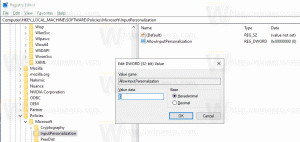Sådan sikkerhedskopieres startskærmlayoutet i Windows 10
I Windows 10 tilføjede Microsoft en opdateret startmenu udover startskærmen. Nu er du i stand for at skifte mellem startskærmen og startmenuen. Du kan tilpasse startskærmen ved at fastgøre forskellige elementer og organisere den, som du vil. Herefter er det en god idé at lave en backup af dit Startskærmlayout, så du kan gendan dets udseende senere, når du geninstallerer Windows, eller hvis dine startskærmindstillinger af en eller anden grund er det faret vild. Her er hvordan du kan gøre det.
Reklame
Startskærmen i Windows 10 gemmer alle data relateret til fastgjorte apps og fliser i følgende fil:
%LocalAppData%\Microsoft\Windows\appsFolder.itemdata-ms
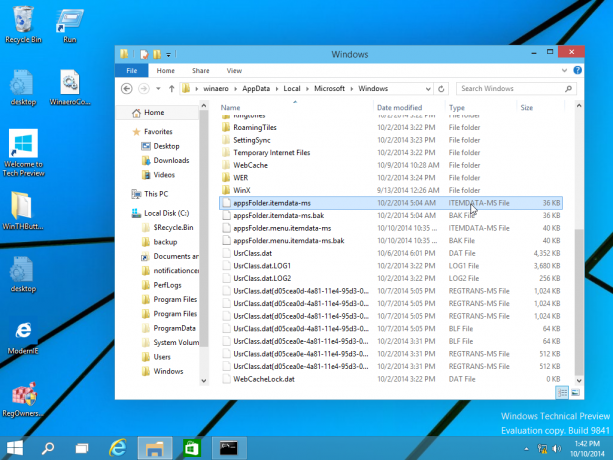
Du skal sikkerhedskopiere denne fil, som beskrevet nedenfor:
- Åbn en forhøjet kommandoprompt og type:
cd /d %LocalAppData%\Microsoft\Windows\

- Luk ikke dette vindue, lad det stå åbent, du skal bruge det senere. Dernæst skal du afslutte Explorer-skallen, da den bruger denne fil og kan skrive nogle data derinde. For at afslutte Explorer-skallen skal du bruge det hemmelige "Afslut Explorer"-kontekst (højreklik) menupunkt på proceslinjen eller startmenuen, som er beskrevet i følgende artikel: "
Sådan genstartes Explorer-skallen korrekt i Windows".

Dit skrivebordsbaggrund og proceslinjen forsvinder, når du afslutter Stifinder:
- Skift nu tilbage til kommandoprompten ved hjælp af Alt+Tab og indtast følgende kommando i det forhøjede kommandopromptvindue, som du åbnede tidligere:
kopier appsFolder.itemdata-ms c:\backup\*.*
Erstat stien (c:\backup) med den faktiske sti på din pc. Hvis din sti indeholder mellemrum, skal du inkludere den i anførselstegn, f.eks.:
kopier appsFolder.itemdata-ms "c:\min sikkerhedskopi\*.*"
Det er det. Nu har du en sikkerhedskopi af dit startskærmlayout i Windows 10.
- Kør Explorer igen. Trykke Ctrl + Shift + Esc tasterne sammen på dit tastatur. Det åbner Task Manager. Vælge Filer -> Kør ny opgave og type opdagelsesrejsende i dialogboksen 'Opret ny opgave':

Klik på OK, eller tryk på Enter, og proceslinjen vises igen.Gendan sikkerhedskopien af dit startskærmlayout
Når du har geninstalleret dit OS, vil du hurtigt kunne gendanne startskærmens layout. Du skal udføre disse enkle trin:
- Åbn en forhøjet kommandoprompt.
- Afslut Explorer.
- Indtast følgende kommando:
kopier /y c:\backup\appsFolder.itemdata-ms "%LocalAppData%\Microsoft\Windows\appsFolder.itemdata-ms"
- Start Explorer igen.
Nu, når du åbner startskærmen, vil du se dit tidligere tilpassede startskærmlayout. Det er også muligt at overføre det mellem flere pc'er.
ANBEFALEDE: Klik her for at løse Windows-problemer og optimere systemets ydeevne